09:36 ngày 25/06/2015
I. Các bước cài đặt
Bước 1: Chạy tập tin eSale-Setup-v1.2.exe
Chọn Đi tiếp
Bước 2: Chọn đường dẫn cài đặt cho chương trình eSaleClient v1.2. Mặc định chương trình sẽ được cài vào thư mục C:\Program Files (x86)\eSale.
Sau khi xác định đường dẫn, chọn Đi tiếp
Bước 3: Chọn vị trí đặt chương trình eSale trong Start Menu. Mặc định là VNG\eSale. Nếu không muốn tạo biểu tượng eSale trong Start Menu vui lòng tick vào dòng bên dưới.
Chọn Đi tiếp.
Bước 4: Check vào ô nếu bạn muốn tạo biểu tượng eSale ở màn hình nền. Chọn Đi tiếp
Bước 5: Kiểm ra lại các tùy chọn đã thiết lập trước đó. Nếu muốn thay đổi bấm Quay lại để thay đổi thiết lập, sau khi kiểm tra hoàn tất bấm Cài đặt.
Bước 6: Tiến hành cài đặt
Hệ thống bán hàng eSale v1.2 đã được cài đặt thành công.
II. Sử dụng lần đầu tiên:
Lần đầu tiên sử dụng eSaleClient trên máy của đại lý, sau khi đăng nhập chủ đại lý vui lòng thực hiện xác thực bằng phương thức xác thực đã đăng ký.
• Mật khẩu OTP
• Ma trận xác thực
• Mật khẩu bán hàng
1. Xác thực bằng OTP
Gửi SMS: Bấm gửi SMS để gửi mật khẩu OTP đến số điện thoại mà chủ đại lý đã đăng ký.
• Mật khẩu OTP: Hai lần gửi phải cách nhau 05 phút, mỗi mật khẩu chỉ được dùng 01 lần và có thời hạn sử dụng là 05 phút.
• Mật khẩu này không dùng để bán hàng trên bản web được.
2. Ma trận xác thực
Nhập vào các mật khẩu ma trận và mã pin. Bấm Đồng Ý để đăng nhập.
3. Xác thực bằng Mật khẩu bán hàng
Sau khi xác thực thành công, màn hình chính sẽ hiện ra như sau
Lưu ý: Tài khoản nhân viên chỉ được đăng nhập trên những máy tính đã được xác thực bởi chính đại lý của nhân viên đó.
Khi cần thông tin hướng dẫn sử dụng, vui lòng bấm phím F1 hoặc nút Trợ giúp.

Chủ nhật, 07/02/2016
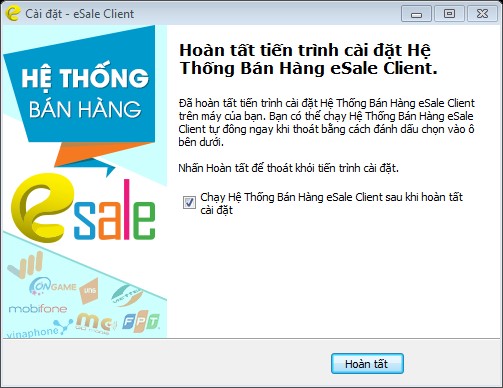
Thứ 5, 25/06/2015

Thứ 3, 10/02/2015

Thứ 2, 29/12/2014

Thứ 2, 22/12/2014